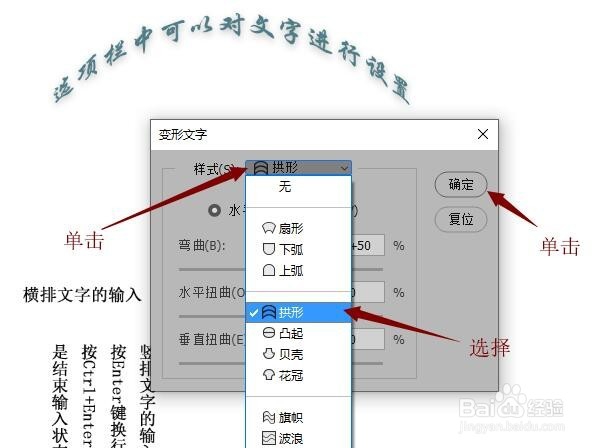1、新建文档,单击工具栏中的【横排文字工具】。
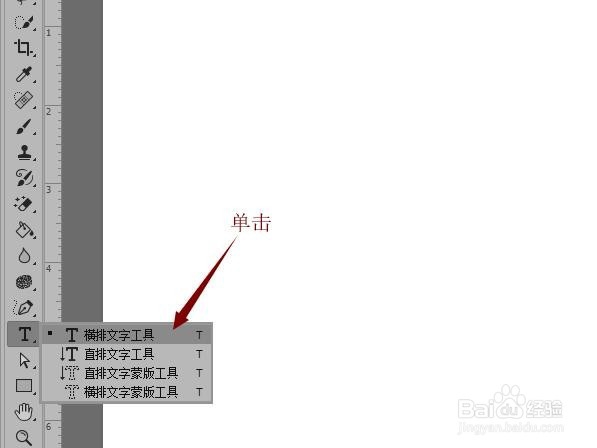
2、在图像中单击鼠标,出现插入文字光标后可以输入横排文字。
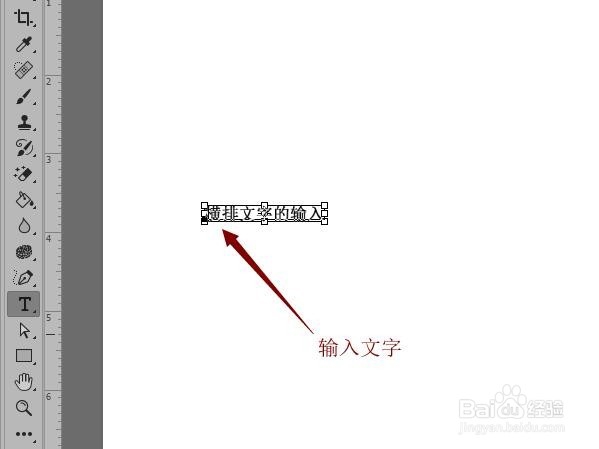
3、如果在工具栏中选择【竖排文字工具】,在图像中单击鼠标后输入的就是竖排文字。
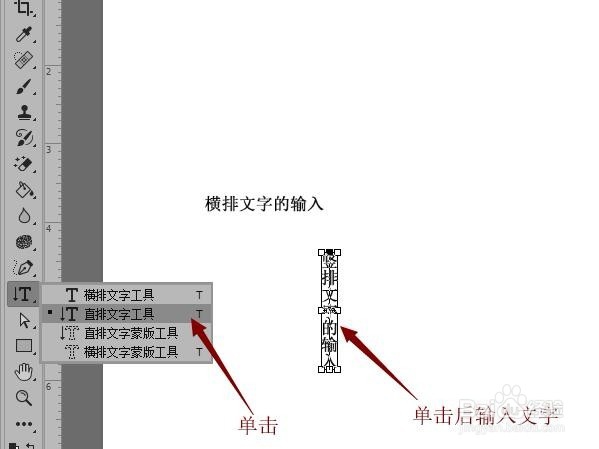
4、输入过程按‘Enter’键可以换行,按‘Ctrl+Enter’键可以结束输入,退出编辑状态。
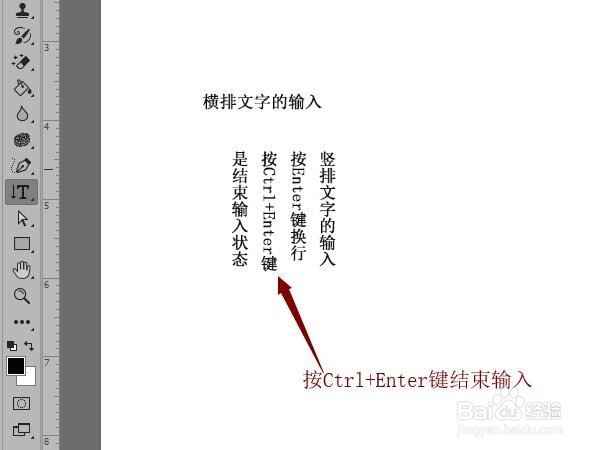
5、在选项栏中可以设置文字的字体以及文字的大小等内容。
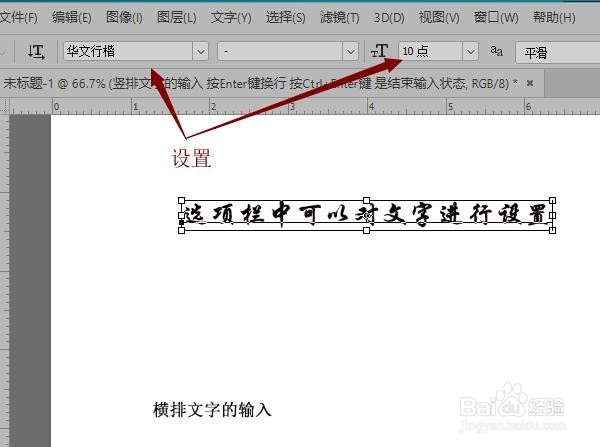
6、如果要添加文字效果,可以单击菜单栏中的晃瓿淀眠【图层】按钮,在下拉菜单中选择【图层样式】,然后单击【混合选项】。
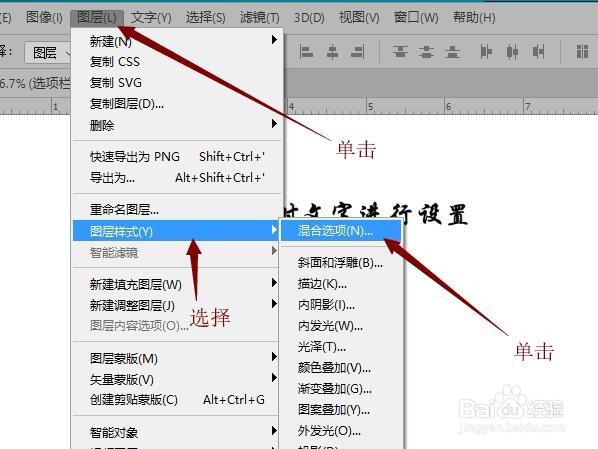
7、在弹出的图层样式对话框中,可以进行样式的设置,最后单击【确定】按钮。
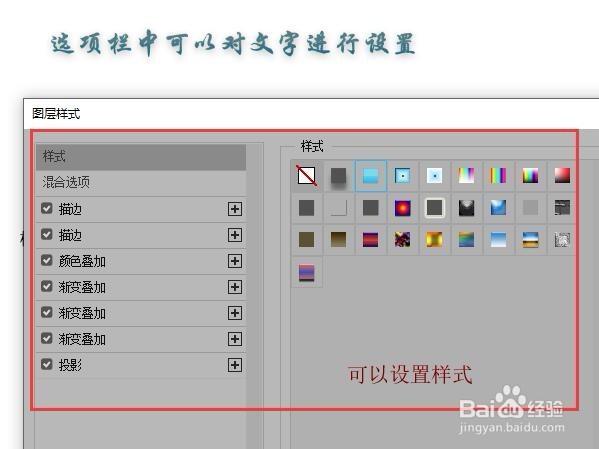
8、如果要使文字变形,可以单击选项栏中的【创建文字变形】按钮。
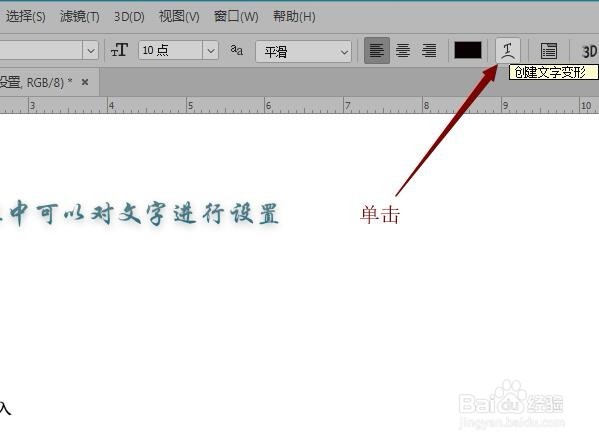
9、在变形文字对话框中,单击【样式选框】,在下拉列表中选择需要变形的样式,最后单击【确定】。